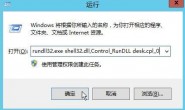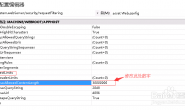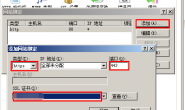MySQL服务注册
注意这里针对仅仅是windows系统重装需要重新注册MySQL服务的情况。
已下版本均为测试能成功注册服务并能成功启动服务的情况(如无法启动服务会做出特别说明)。这里推荐使用MySQL5.5版本。
MySQL4.1注册命令:
mysqld-nt.exe install <a href="http://waterbear.pw/tag/mysql" title="查看更多关于MySQL的文章" target="_blank">MySQL</a>41 --defaults-file="D:\Program Files\<a href="http://waterbear.pw/tag/mysql" title="查看更多关于MySQL的文章" target="_blank">MySQL</a>\MySQL Server 4.1\my.ini"
注册成功截图如下:

删除服务命令:(两种方式)
方式一:
sc delete MySQL41
方式二:
mysqld -remove MySQL41
卸载服务成功截图:
方式一:

方式二:

MySQL5.0注册命令:
mysqld-nt.exe install MySQL5 --defaults-file="D:\Program Files\MySQL\MySQL Server 5.0\my.ini"
注册成功截图如下:

删除服务命令:(两种方式)
方式一:
sc delete MySQL5
方式二:
mysqld-nt -remove MySQL5
卸载服务成功截图:
方式一:

方式二:

MySQL5.1注册命令:
mysqld.exe install MySQL51 --defaults-file="D:\Program Files\MySQL\MySQL Server 5.1\my.ini"
注册成功截图如下:

删除服务命令:(两种方式)
方式一:
sc delete MySQL51
方式二:
mysqld -remove MySQL51
卸载服务成功截图:
方式一:

方式二:

MySQL5.4注册命令:(服务虽然注册成功,但是服务无法成功启动,报1067错误,只能重新安装该版本)
mysqld --install MySQL54 --defaults-file="D:\Program Files\MySQL\MySQL Server 5.4\my.ini"
注册成功截图如下:

删除服务命令:(两种方式)
方式一:
sc delete MySQL54
方式二:
mysqld -remove MySQL54
卸载服务成功截图:
方式一:

方式二:

MySQL5.5注册命令:
mysqld --install MySQL55 --defaults-file="D:\Program Files\MySQL\MySQL Server 5.5\my.ini"
注册成功截图如下:

删除服务命令:(两种方式)
方式一:
sc delete MySQL55
方式二:
mysqld -remove MySQL55
卸载服务成功截图:
方式一:

方式二:

MySQL5.6注册命令:(服务虽然注册成功,但是服务无法成功启动,报1067错误,只能重新安装该版本)
mysqld --install MySQL56 --defaults-file="D:\Program Files\MySQL\MySQL Server 5.6\my.ini"
注册成功截图如下:

删除服务命令:(两种方式)
方式一:
sc delete MySQL56
方式二:
mysqld-nt -remove MySQL56
卸载服务成功截图:
方式一:

方式二:

MySQL5.7注册命令:(服务虽然注册成功,但是服务无法成功启动,报1067错误,只能重新安装该版本)
mysqld --install MySQL57 --defaults-file="D:\Program Files\MySQL\MySQL Server 5.7\my.ini"
注册成功截图如下:

删除服务命令:(两种方式)
方式一:
sc delete MySQL57
方式二:
mysqld-nt -remove MySQL57
卸载服务成功截图:
方式一:

方式二: